අන්තර්ගත වගුව
"ඒක පුදුම පෙරසිටුවක්!" ඔබේ ඡායාරූප ශිල්පී මිතුරා පවසයි. "ඔබ එය මා සමඟ බෙදා ගැනීමට කැමතිද?" ඔබ ඔබේ මිතුරාට උදව් කිරීමට කැමතියි, නමුත් Lightroom ජංගම යෙදුමේ පෙරසිටුවීම් බෙදා ගන්නේ කෙසේදැයි ඔබට විශ්වාස නැත.
හේයි! මම කාරා. බොහෝ විට Lightroom දේවල් ඉතා පහසු කරයි. මෙය රීතියට ව්යතිරේකයක් නොවේ, නමුත් ලයිට්රූම් ජංගම දුරකථනයේ පෙරසිටුවීම් බෙදා ගන්නේ කෙසේදැයි පැහැදිලිවම නොපෙනෙන බැවින් ඔබ බැලිය යුත්තේ කොතැනදැයි දැනගත යුතුය.
දුරකථනයේ Lightroom පෙරසිටුවීම් බෙදා ගැනීමට අවශ්ය වන්නේ පියවර දෙකක් පමණි. මම ඔබට පෙන්වන්නම් කොහොමද කියලා!
සටහන: පහත තිරපිටපත් ලයිට් රූම් ක්ලැසික් හි වින්ඩෝස් අනුවාදයෙන් ලබාගෙන ඇත>පියවර 1: රූපයකට පෙරසිටුව යොදන්න
බොහෝ දෙනෙකුට මග හැරෙන පියවර මෙයයි. ඔබ Lightroom හි පෙරසිටුවීම් අපනයනය කරන්නේ කෙසේදැයි දන්නේ නම්, ඔබ කෙලින්ම පෙරසිටුවට ගොස් එය අපනයනය කරන්න.
කෙසේ වෙතත්, Lightroom හි බෙදාගැනීමේ බොත්තම පසු ඔබ පෙරසිටුවීම රූපයකට යොදන තෙක් දිස් නොවනු ඇත. හොඳයි, ඇත්ත වශයෙන්ම, බෙදාගැනීමේ බොත්තම එහි ඇත, නමුත් එය පෙරසිටුවීම නොව රූපය බෙදා ගනී.
පෙර සැකසුම බෙදා ගැනීමට, ඔබට ඇත්ත වශයෙන්ම රූපය DNG එකක් ලෙස බෙදා ගත යුතුය. එය ඉතා බුද්ධිමත් නොවේ, මම දනිමි.
මෙය කිරීමට, පළමුව රූපයකට පෙරසිටුවන්න. තිරයේ පහළ ඇති පෙරසිටුවීම් බොත්තම තට්ටු කරන්න.
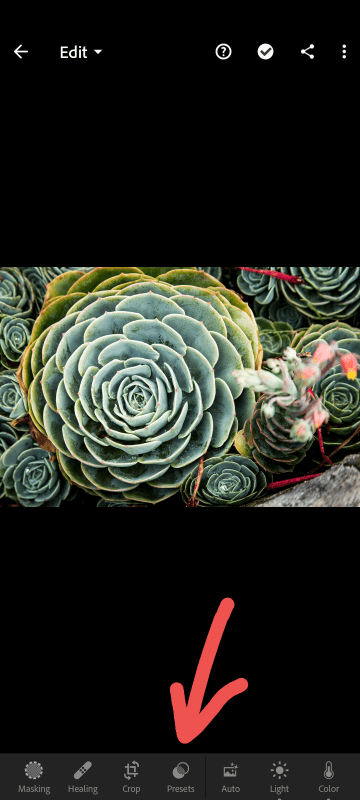
ඔබට බෙදා ගැනීමට අවශ්ය පෙරසිටුව තෝරා ඉහළ ඇති සලකුණු සලකුණ තට්ටු කරන්න.තිරයේ දකුණු කෙළවරේ.

පියවර 2: DNG ලෙස අපනයනය කරන්න
පෙර සැකසුම යොදන විට, ඔබේ තිරයේ ඉහළ දකුණු කෙළවරේ ඇති Share බොත්තම තට්ටු කරන්න.

Share to… විකල්පය මඟ හැර අපනයනය ලෙස...
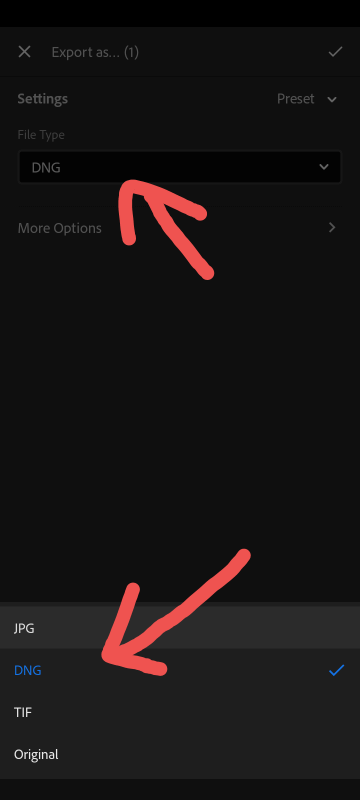
ගොනු වර්ගය පතන පහළට තට්ටු කරන්න සහ ගොනු වර්ගය ලෙස DNG තෝරන්න. ඉහළ දකුණු කෙළවරේ ඇති සලකුණු සලකුණ තට්ටු කරන්න.
මෙතනින්, ඔබට සාමාන්ය පරිදි ගොනුව බෙදා ගත හැක. කෙටි පණිවිඩයක් හරහා එය මිතුරෙකු සමඟ කෙලින්ම බෙදා ගන්න හෝ Dropbox හෝ Google Drive වැනි වලාකුළු ගබඩා ස්ථානයකට උඩුගත කරන්න.
ඉන්පසු, ඔබේ මිතුරන්ට ගොනුවට ප්රවේශ වී තමන්ටම පෙරසිටුව බාගත කළ හැක. වැඩි විස්තර සඳහා පෙරසිටුවීම් ස්ථාපනය කරන්නේ කෙසේද යන්න පිළිබඳ අපගේ නිබන්ධනය බලන්න.
ඒක තමයි! දැන් ඔබට සහ ඔබේ මිතුරන්ට ඔබට අවශ්ය සියලුම Lightroom ජංගම පෙරසිටුවීම් හුවමාරු කර ගත හැක.

